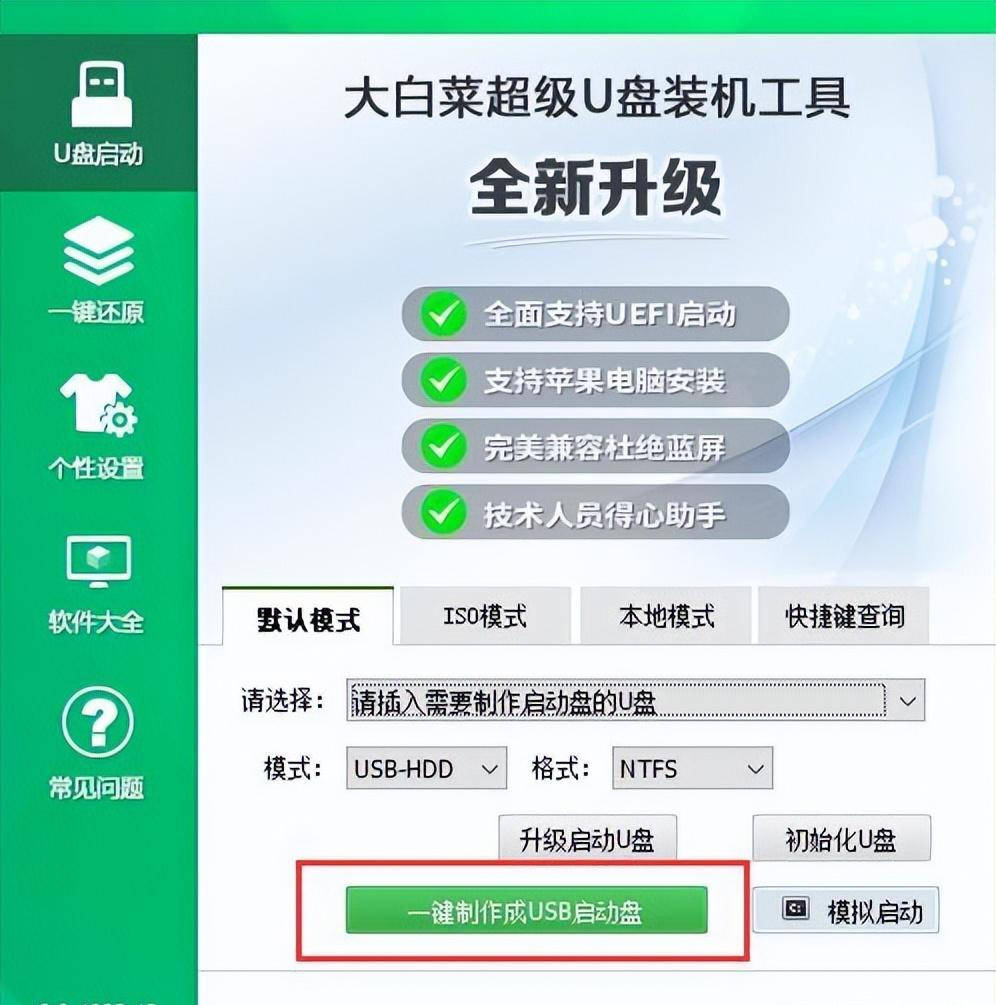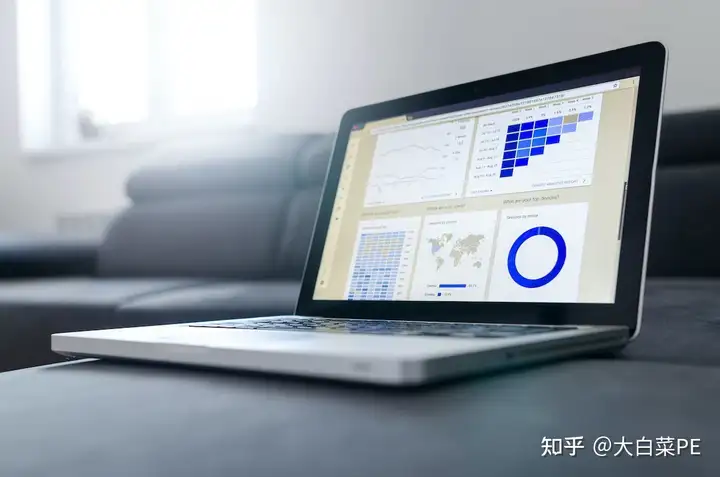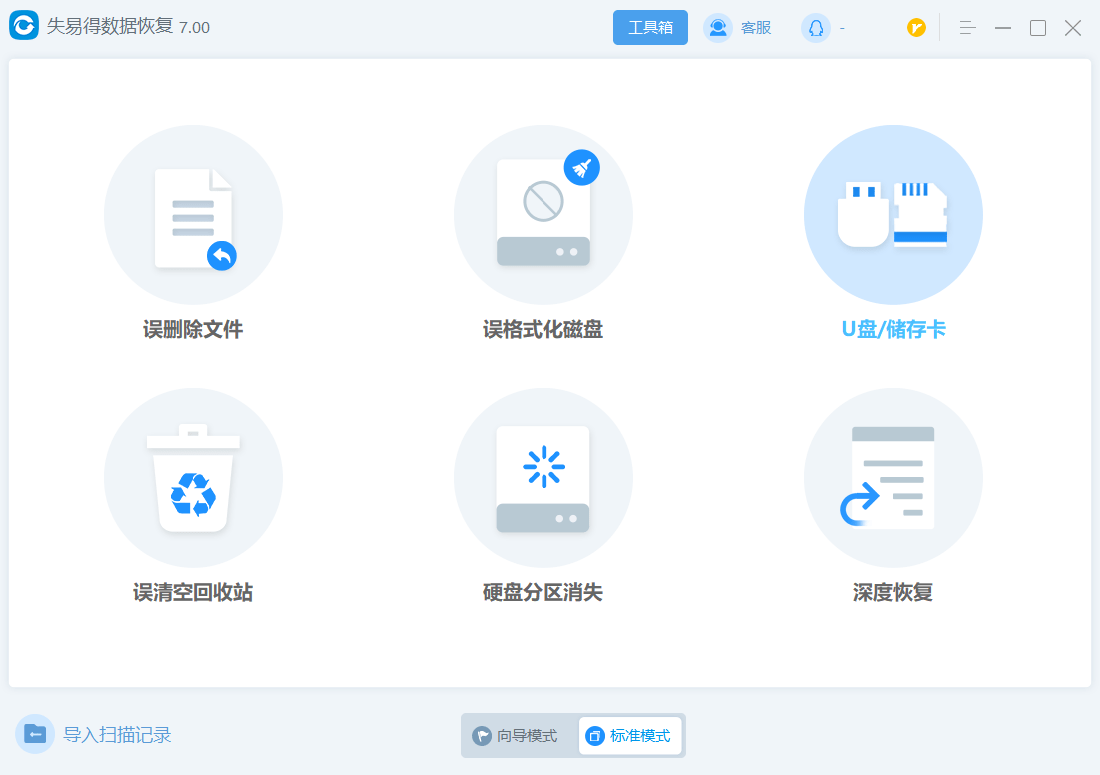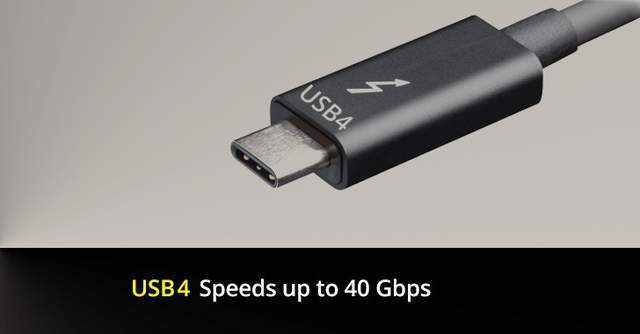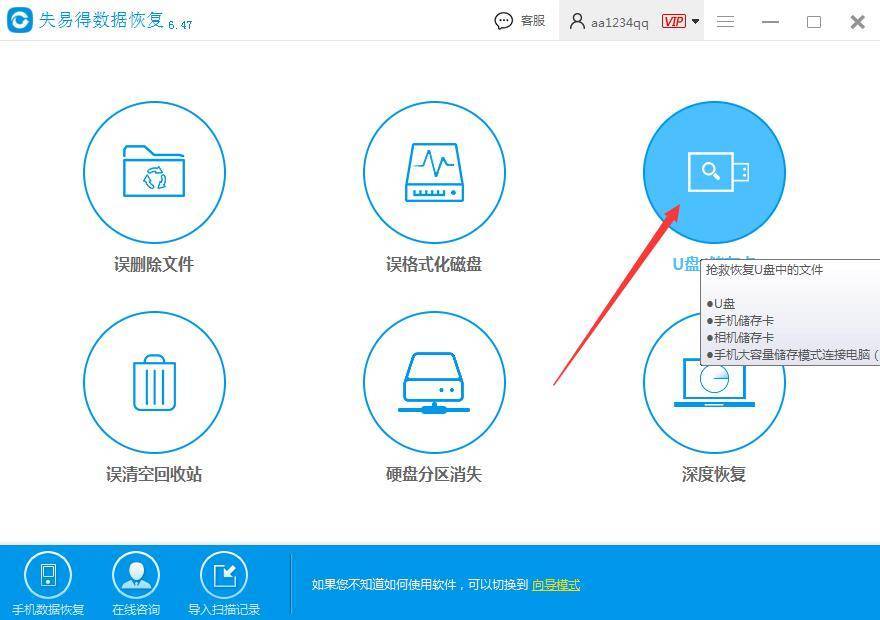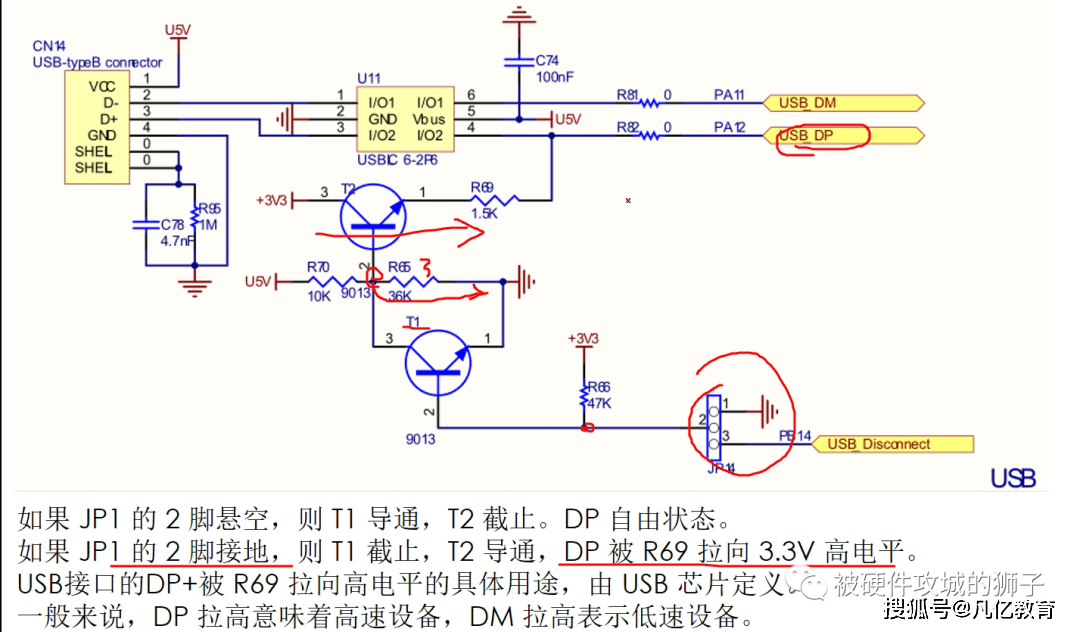U盘内容无故消失怎么解决呢
许多人都曾经遇到过U盘中文件突然消失的情况。这可能是由于误操作、病毒感染或文件系统错误等原因导致的。但别担心!在本文中,我将向您介绍一些从U盘中恢复删除文件的有效方法,希望能够帮助大家解决问题。

具有先前版本的U盘恢复:
如果您启用了windows的文件历史记录功能,可以尝试使用具有先前版本的功能来恢复删除的文件。插入U盘后,在资源管理器中找到该U盘的位置,右键单击并选择"属性"。切换到"先前版本"选项卡,并选择一个早于文件消失时的日期和时间点。然后点击"还原"按钮,将恢复删除的文件。
使用Windows备份恢复:
如果您使用Windows备份和恢复功能创建了U盘的备份,您可以使用该备份来恢复删除的文件。打开控制面板,选择"系统和安全",然后点击"备份和还原(Windows 7)"。选择"还原我的文件",按照向导的指示选择U盘的备份,然后选择要恢复的文件并进行还原。

通过数据恢复软件从U盘恢复:
如果没有先前的版本或备份可用,您可以尝试使用数据恢复软件来恢复删除的文件。有许多免费和付费的数据恢复工具可供选择,例如Recuva、EaseUS Data Recovery Wizard等。安装并运行选择的软件,选择U盘作为扫描目标,并启动扫描。软件将找到已删除的文件,并允许您选择需要恢复的文件进行恢复操作。
使用命令提示符从U盘恢复:
命令提示符是Windows中一个强大的工具,可以帮助您从U盘中恢复删除的文件。插入U盘,按下Win + R组合键打开运行窗口,输入"cmd"并按下回车键,打开命令提示符。在命令提示符中,输入命令"chkdsk X: /f" (其中X是U盘的盘符),并按下回车键。这将执行磁盘检查和修复操作,并可能恢复一些已删除的文件。
请注意:
在使用任何恢复方法之前,请确保停止对U盘进行任何写入操作,以避免覆盖已删除的文件。
尽快采取恢复措施,因为延迟可能导致文件被覆盖或无法完全恢复。
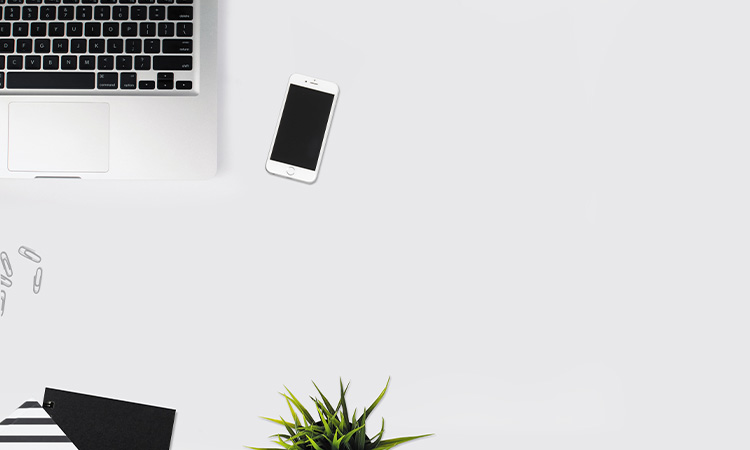
总而言之,当您的U盘内容无故消失时,不要慌张!可以尝试使用具有先前版本的U盘恢复、Windows备份恢复、数据恢复软件和命令提示符等方法来恢复删除的文件。选择适合您情况的方法,并确保遵循操作步骤以最大限度地提高成功恢复的机会。同时,定期备份U盘中重要的文件,以防止数据丢失。记住,数据恢复并非总是100%成功,因此预防措施始终是最好的策略。